S3를 이용한 이미지 서버 만들기
AWS S3(Amazon Simple Storage Service)는 Amazon Web Services(AWS)에서 제공하는 객체 스토리지 서비스입니다.
이번 시간에는 S3를 이용해서 이미지 서버를 만드는 방법에 대해서 살펴보겠습니다.
1. S3 검색 및 선택
AWS 콘솔에 로그인 후 S3를 검색해서 선택합니다.
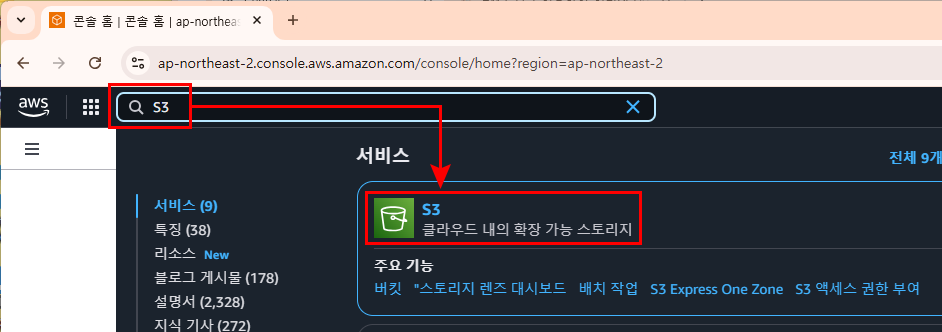
2. 버킷 만들기
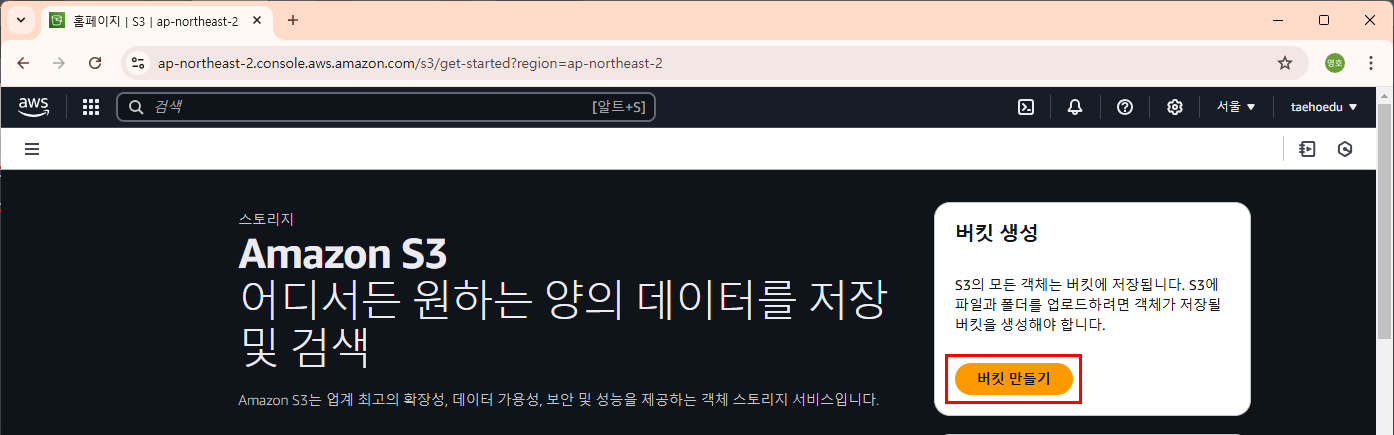

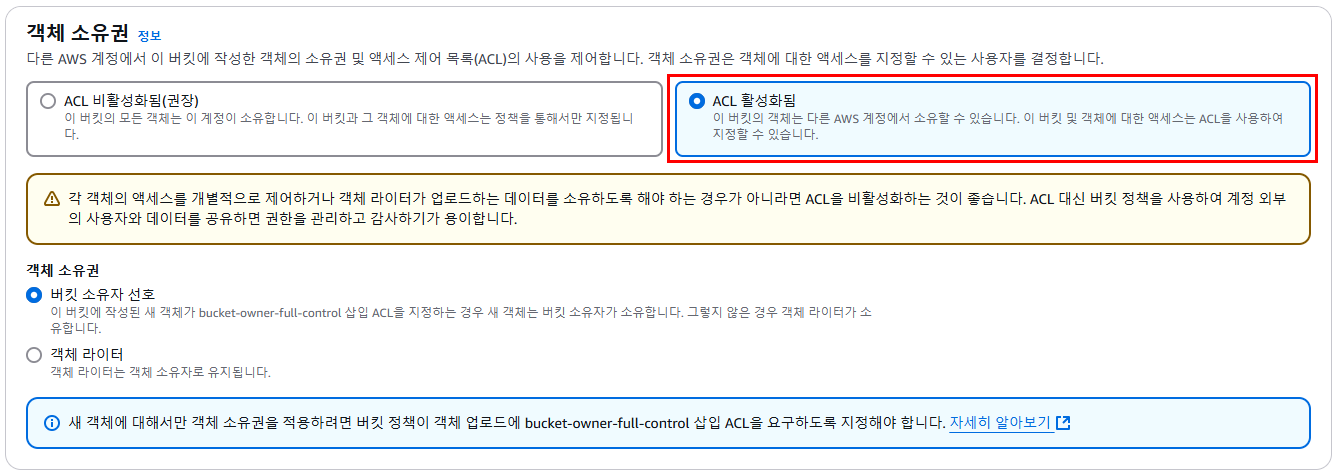
참고. ACL(Access Control List)이란?
'접근 제어 목록'으로 특정 파일에 대한 권한(읽기, 쓰기 등)을 설정하는 목록입니다.(누구는 볼수 있고 누구는 못보고 등.)
ACL을 비활성화하면 권한 설정이 간단해져서 보안에 취약할 수 있습니다. 상대적으로 활성화하면 보안에 강할수 있습니다.
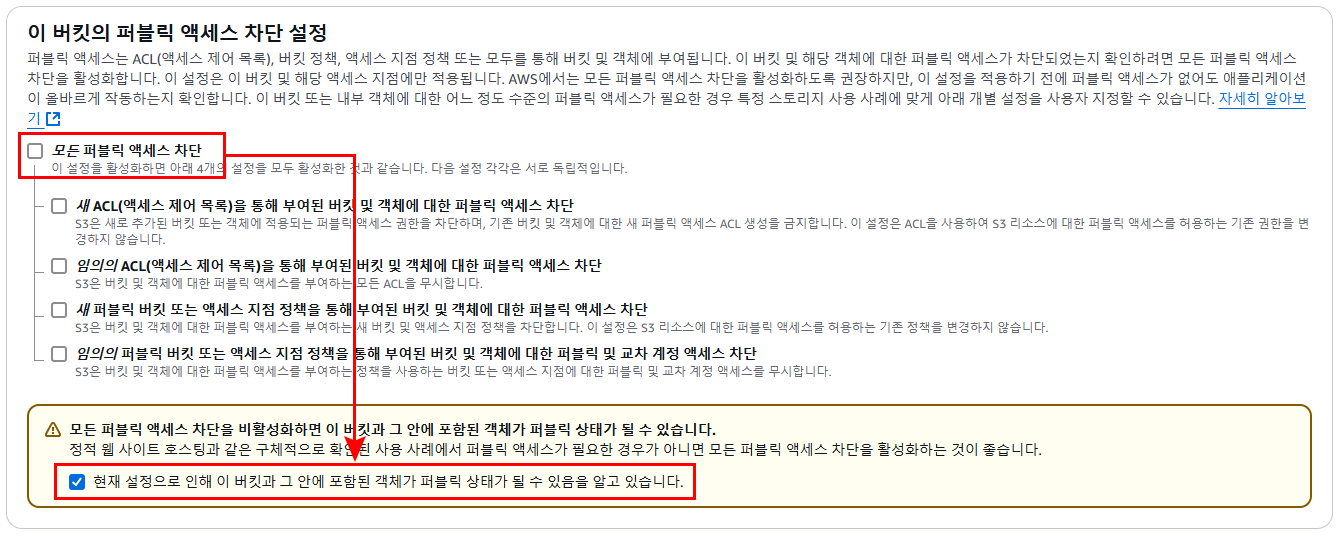
참고. '모든 퍼블릭 액세스 차단'을 해제하면?
퍼블릭 액세스 차단 설정이란, S3 버킷(클라우드 저장소)에 저장된 파일들이 인터넷을 통해 누구나 접근할 수 있는지, 아니면 특정 사용자만 접근할 수 있도록 제한할지를 설정하는 기능입니다. 여기서 '모든 퍼블릭 액세스 차단'를 해제하면 '모든 퍼블릭 액세스 차단'을 해제한다는 것으로, 버킷에 저장된 파일들이 누구나 인터넷을 통해 접근할 수 있게 만든다는 의미입니다.


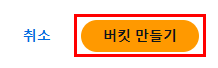
3. IAM 검색 및 선택
AWS IAM(Identity and Access Management)은, AWS에서 사용자, 그룹, 역할을 관리하고 그들의 권한을 제어하는 서비스입니다. 즉, 누가 AWS 자원에 접근할 수 있는지, 어떤 작업을 할 수 있는지를 설정하고 관리하는 장치입니다.

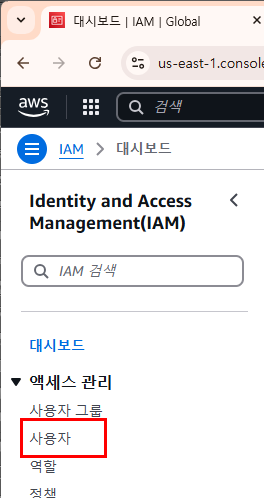
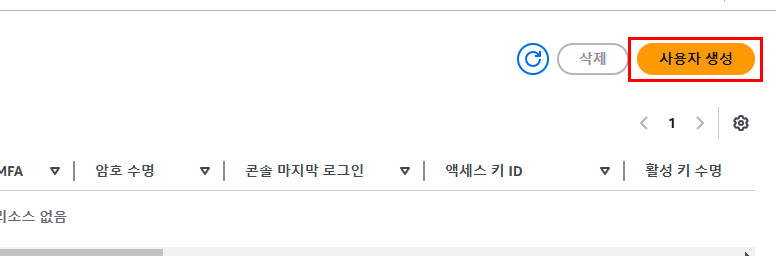
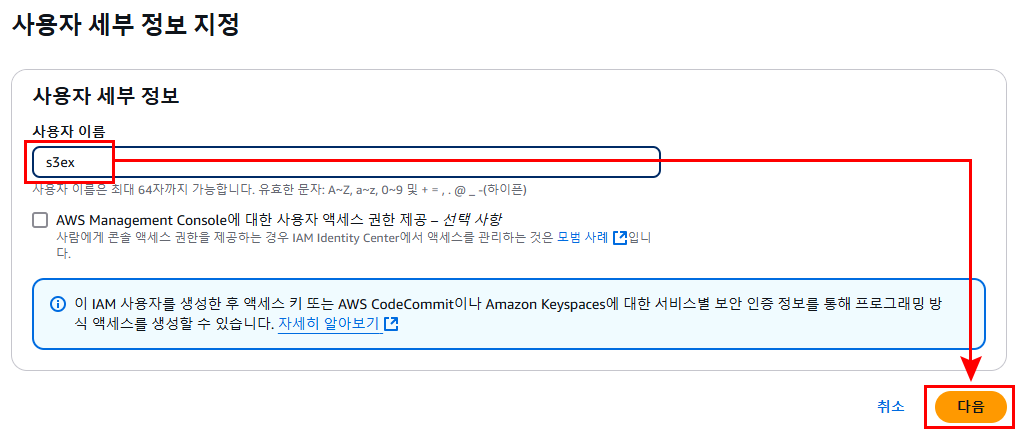
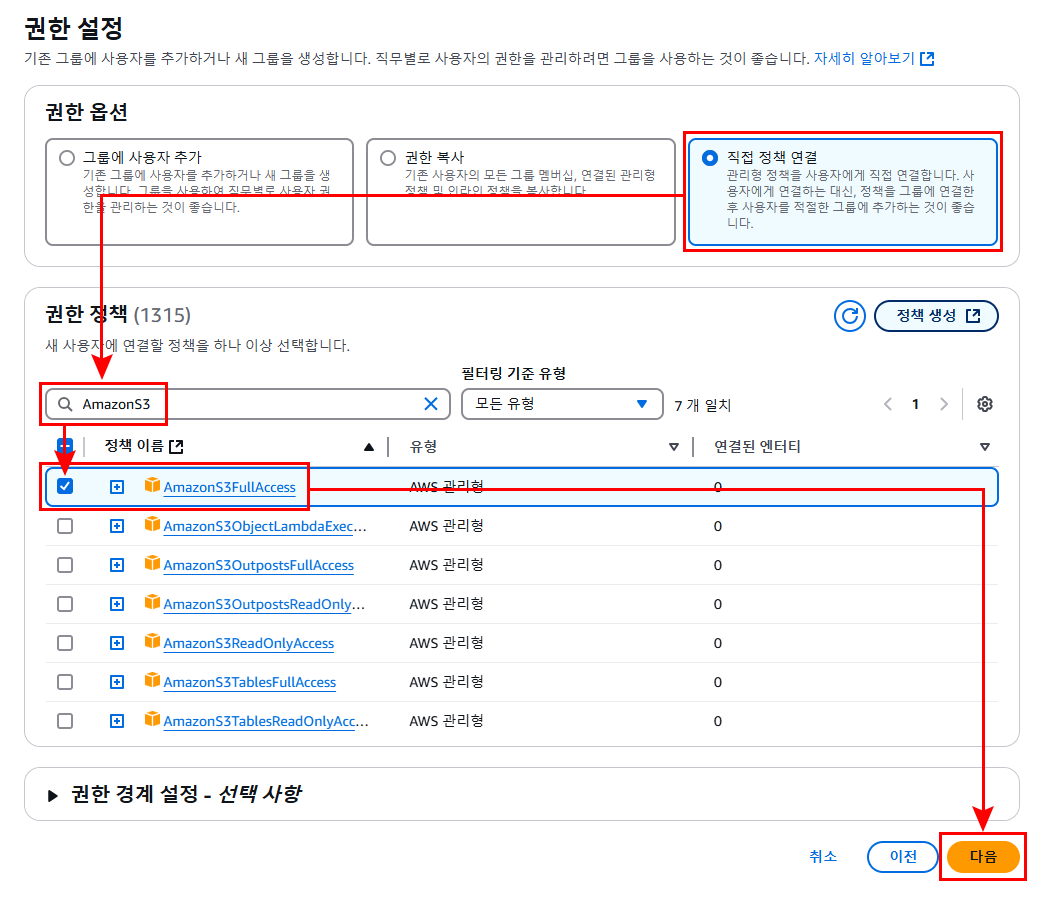
참고. ' 직접 정책 연결'이란, 특정 사용자, 그룹, 역할에 직접적으로 권한을 부여하는 방식입니다. 정책을 특정 엔터티(사용자, 그룹, 역할)에 직접 연결하여, 해당 엔터티가 수행할 수 있는 작업과 리소스를 정의하는 방법입니다.

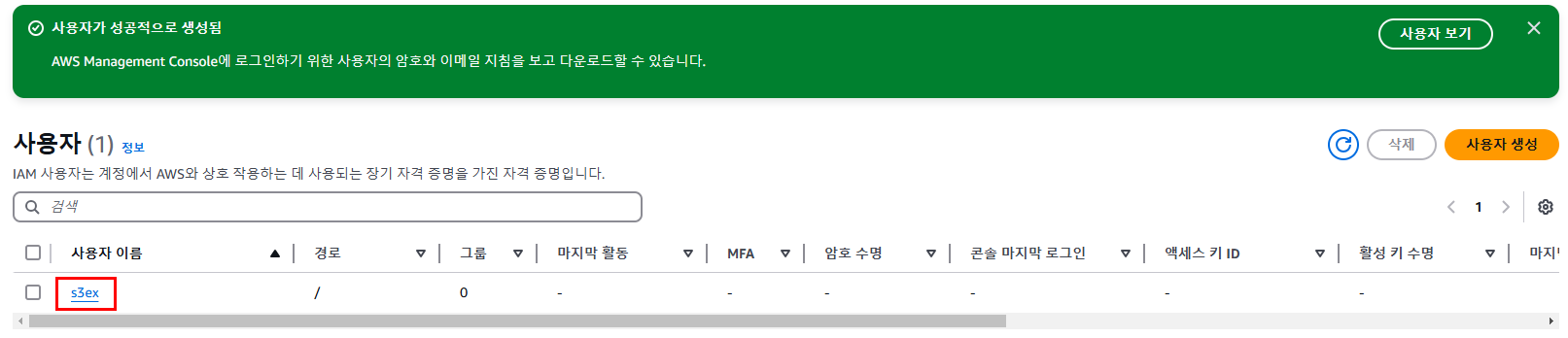


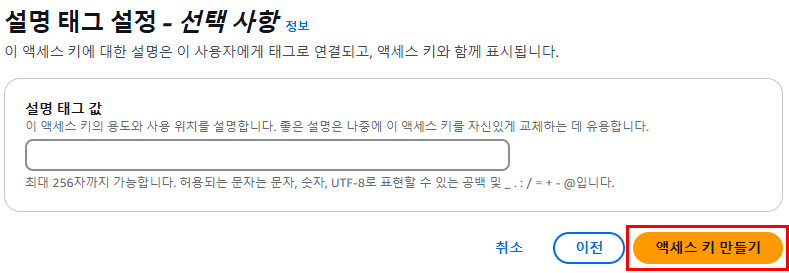

이번 시간에는 S3에 버킷과 사용자를 만들었습니다. 다음 시간에는 spring boot app을 만들어서 이미지 파일 업로드, 다운로드, 삭제 등의 작업을 해보도록 하겠습니다.
AWS S3에 파일 업로드, 다운로드, 삭제하기(feat. spring boot)
AWS S3에 파일 업로드, 다운로드, 삭제하기(feat. spring boot)
이번 시간에는 지난 시간에 구축한 AWS S3 서버를 이용해서 spring boot app으로 파일 업로드, 삭제, 다운로드 등을 어떻게 하는지 살펴보겠습니다. 아직 S3를 구축하지 못했다면 지난 글을 참고해서 S3
hoazzinews.tistory.com
AWS S3에 파일 업로드, 다운로드, 삭제하기(feat. node.js)
AWS S3에 파일 업로드, 다운로드, 삭제하기(feat. node.js)
이번 시간에는 지난 시간에 구축한 AWS S3 서버를 이용해서 node.js & express app으로 파일 업로드, 삭제, 다운로드 등을 어떻게 하는지 살펴보겠습니다. 아직 S3를 구축하지 못했다면 지난 글을 참고해
hoazzinews.tistory.com